如何实现按指定百分比超额入库
1、此处以一个C类材料为例演示具体操作,材料代码:3.01.F006412,材料名称:纸箱610X310X265
基础资料维护员,登录ERP,依次展开【系统设置】->【基础资料】->【公共资料】->双击打开【物料】。

2、进入物料管理搜索界面,输入搜索内容,点击【搜索】按钮,即可找到材料代码:3.01.F006412,材料名称:纸箱610X310X265的物料,选中并双击打开
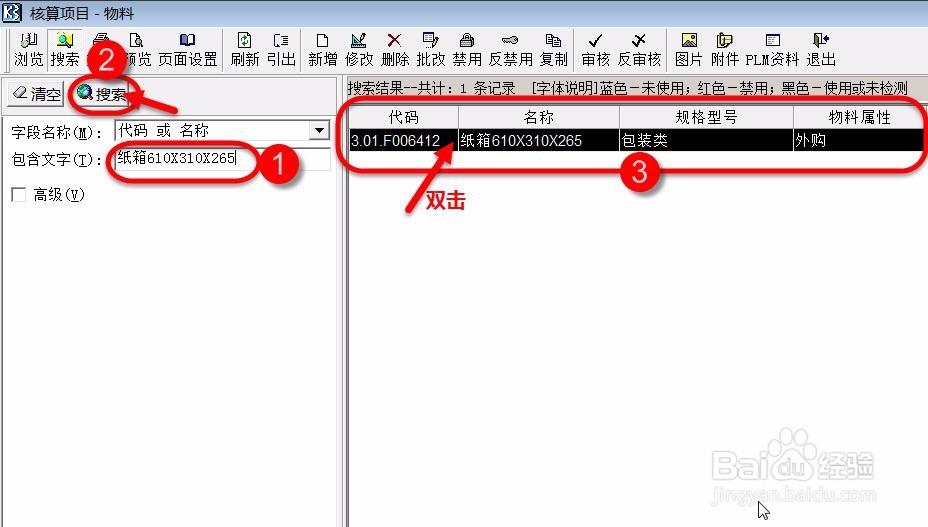
3、打开物料修改界面,切换到【物流资料】选项卡,找到【外购超收比例(%)】栏,右侧填写数量10,最后点击工具栏【保存】按钮,完成此材料外购超收比例10%的设置工作。
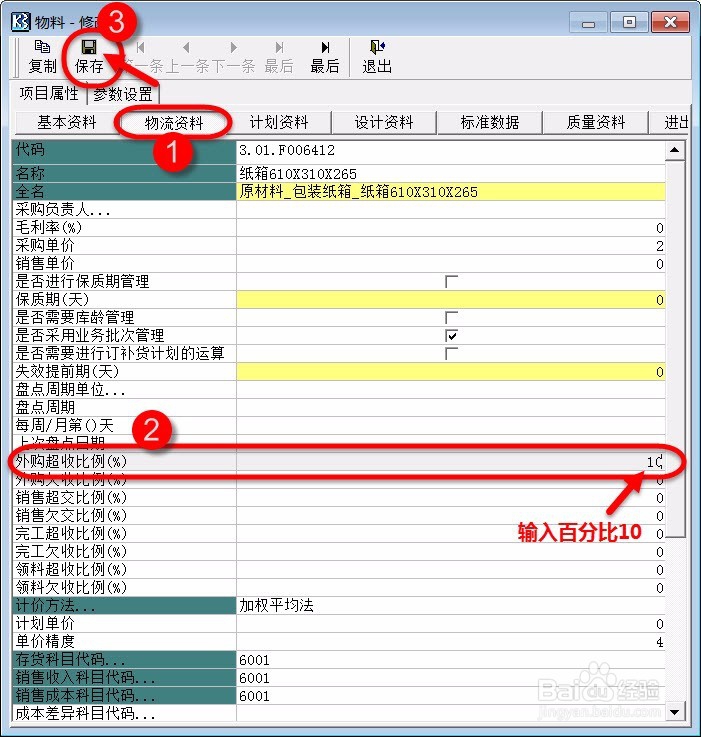
1、系统管理员登录ERP,依次展开【系统设置】->【系统设置】->【采购管理】->双击打开【系统设置】。
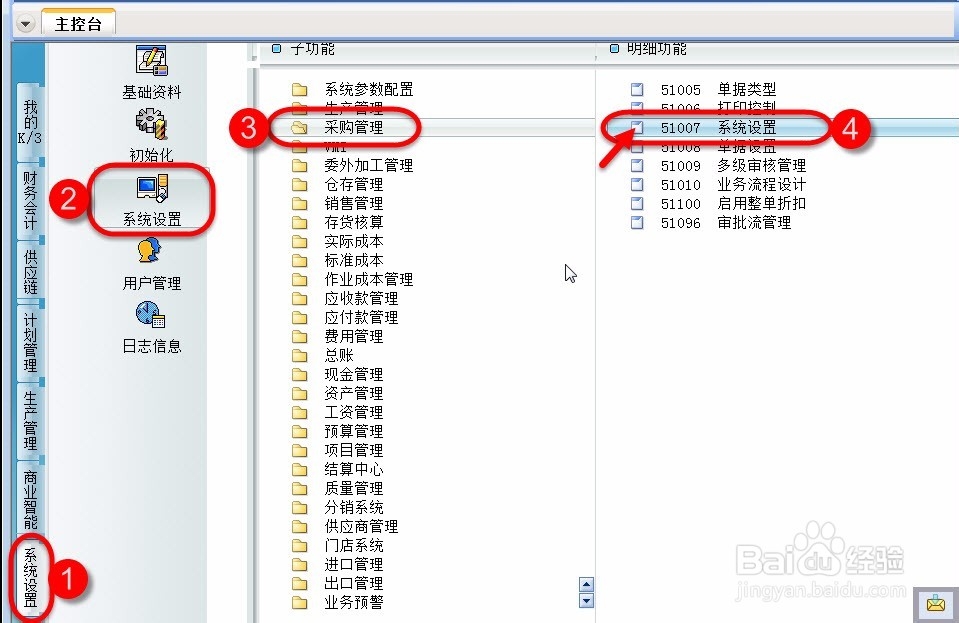
2、进入系统参数维护界面,左侧点击【采购系统选项】,右侧同时勾选【订单执行数量允许超过订单数量】和【订单按比例入库】,完成采购系统参数设置工作
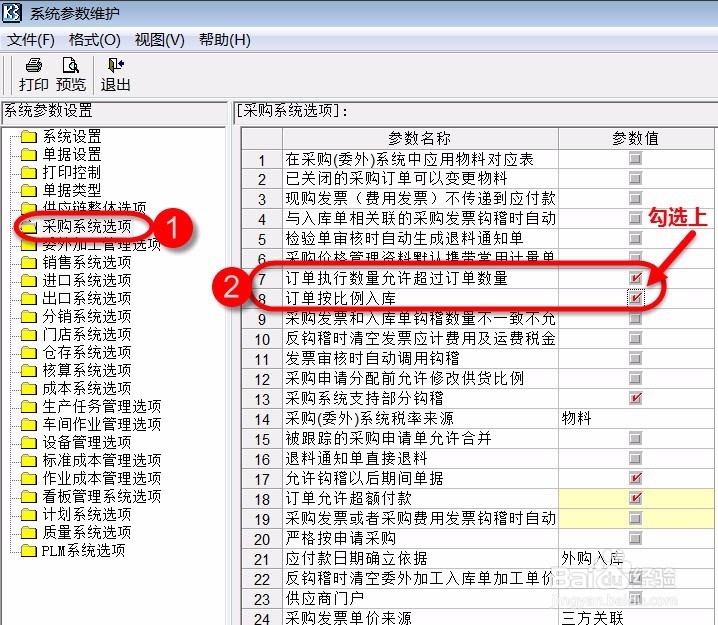
1、系统管理员登录ERP,依次展开【系统设置】->【系统设置】->【采购管理】->双击打开【业务流程设计】
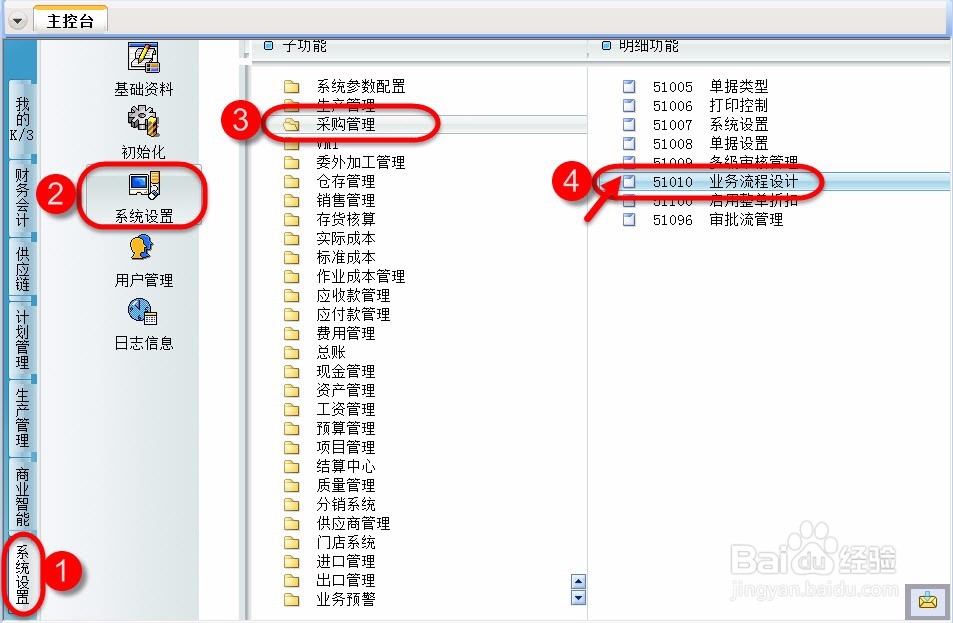
2、进入业务流程自定义界面,左侧点击【外购入库】,右侧在【采购订单】可选列打上对勾,最后点击工具栏【保存】按钮,完成从采购订单到外购入库单的业务流程设计工作。
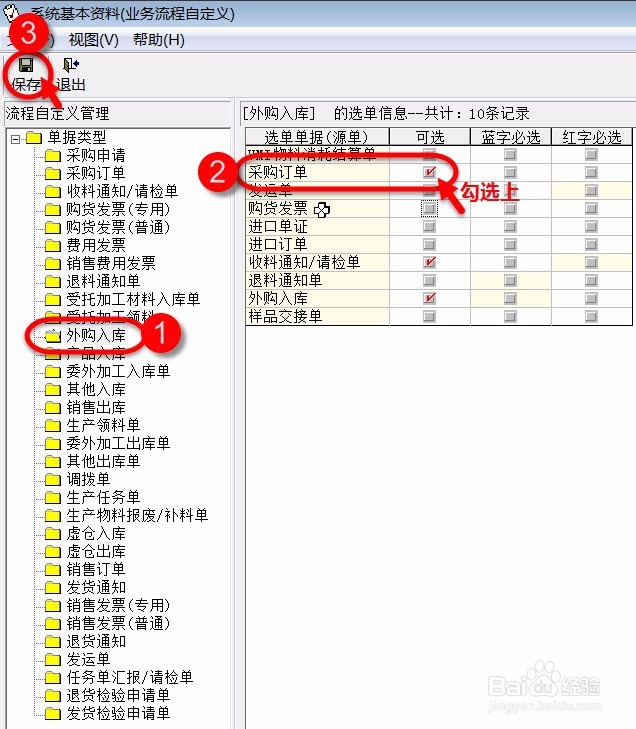
1、手工编制一张采购订单,材料代码:3.01.F006412,材料名称:纸箱610X310X265,订单编号:CGDD18-01-11001,订单采购数量100个,保存并审核采购订单,如下图所示。
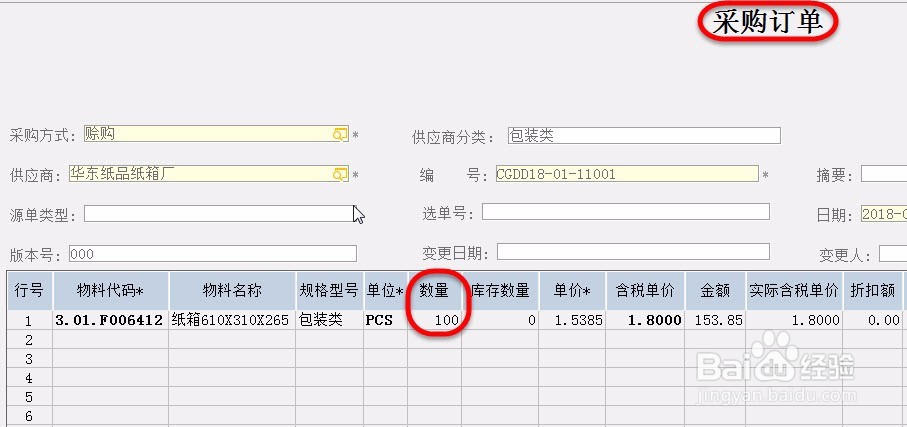
2、打开一张空白的外购入库单,源单类型处选择【采购订单】,选单号处输入采购订单号CGDD18-01-11001 回车,采购订单中材料被关联到外购入库单表体中,数量也为100个,如下图所示。
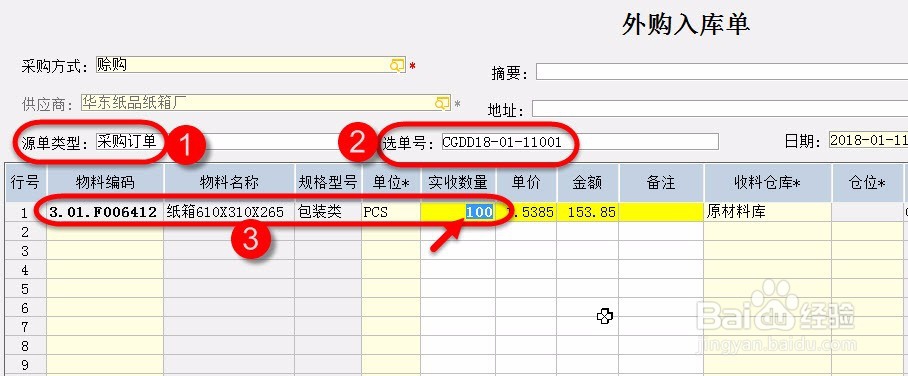
3、此时,我们修改入库数量为120个,点击【保存】按钮,系统弹出提示信息,入库数量超过超收比例10%,也就是超过数量110个,无法保存单据。说明以上三方面的设置都没有问题,验证通过。
